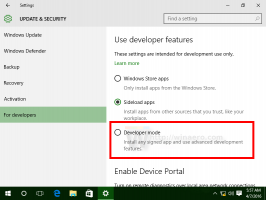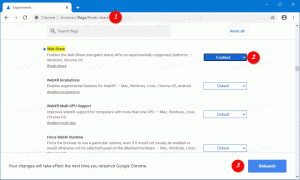फ़ायरफ़ॉक्स क्वांटम में हार्डवेयर त्वरण अक्षम करें
इस लेख में, हम सीखेंगे कि अपने फ़ायरफ़ॉक्स ब्राउज़र में हार्डवेयर त्वरण को कैसे निष्क्रिय करें। डिफ़ॉल्ट रूप से, यह सक्षम है, लेकिन यदि आप पुराने हार्डवेयर का उपयोग कर रहे हैं जो GPU त्वरण का समर्थन नहीं करता है, तो आपको समस्याएँ दे सकता है। यह तब भी उपयोगी हो सकता है जब आपको किसी वेब साइट पर किसी विशेषता का परीक्षण करने की आवश्यकता हो।
विज्ञापन
जैसा कि आप पहले से ही जानते होंगे, फायरफॉक्स 57 और इसके बाद के संस्करण प्रदर्शन, UI और ऐडऑन के मामले में ब्राउज़र का एक बड़ा ओवरहाल है। यह एक नए UI के साथ आता है, जिसे "फोटॉन" के नाम से जाना जाता है। ब्राउज़र में एक नया इंजन "क्वांटम" है। यह डेवलपर्स के लिए एक कठिन कदम था, क्योंकि इस रिलीज के साथ, ब्राउज़र एक्सयूएल-आधारित ऐड-ऑन के लिए पूरी तरह से समर्थन छोड़ देता है। सभी क्लासिक ऐड-ऑन बहिष्कृत और असंगत हैं, और केवल कुछ ही नए WebExtensions API में चले गए हैं। कुछ पुराने ऐड-ऑन में आधुनिक प्रतिस्थापन या विकल्प हैं। दुर्भाग्य से, बहुत सारे उपयोगी ऐड-ऑन हैं जिनका कोई आधुनिक एनालॉग नहीं है।
क्वांटम इंजन समानांतर पेज रेंडरिंग और प्रोसेसिंग के बारे में है। यह सीएसएस और एचटीएमएल दोनों प्रसंस्करण के लिए एक बहु-प्रक्रिया वास्तुकला के साथ बनाया गया है, जो इसे अधिक विश्वसनीय और तेज बनाता है।
यदि आप विशेष रूप से धीमी गति से वेब पेज प्रतिपादन या फ्लैश या एचटीएमएल 5 वीडियो के साथ समस्याओं का सामना कर रहे हैं, तो आप हार्डवेयर त्वरण को अक्षम करने का प्रयास कर सकते हैं। वर्तमान वीडियो एडेप्टर ड्राइवर में संगतता समस्याएँ हो सकती हैं या डिस्प्ले एडेप्टर उचित त्वरण प्रोफ़ाइल का समर्थन नहीं कर सकता है, इसलिए यह इसे सुधारने के बजाय प्रदर्शन को कम करता है।
फ़ायरफ़ॉक्स क्वांटम में हार्डवेयर त्वरण को अक्षम करने के लिए, निम्न कार्य करें।
- फ़ायरफ़ॉक्स ब्राउज़र चलाएँ।
- हैमबर्गर मेनू बटन (टूलबार में दाईं ओर अंतिम बटन) पर क्लिक करें।

- मुख्य मेनू दिखाई देगा। पर क्लिक करें विकल्प।

- सामान्य अनुभाग में, प्रदर्शन लाइन देखने तक दाएँ फलक में नीचे स्क्रॉल करें।
- विकल्प को अनचेक करें अनुशंसित प्रदर्शन सेटिंग्स का उपयोग करें।
- विकल्प को अनचेक करें जब उपलब्ध हो हार्डवेयर गतिवर्धन का प्रयोग करें.

आप कर चुके हैं। फ़ायरफ़ॉक्स में हार्डवेयर त्वरण अक्षम है।
नोट: इसी सेक्शन के तहत आपको एक और उपयोगी विकल्प मिलेगा। यह कहा जाता है सामग्री प्रक्रिया सीमा. इसका उपयोग करके, आप ब्राउज़र में मल्टीप्रोसेस (e10s) इंजन के व्यवहार को नियंत्रित कर सकते हैं। जब कई खुले टैब की बात आती है तो प्रक्रियाओं की संख्या में वृद्धि करके, आप ब्राउज़र को तेज़ प्रदर्शन कर सकते हैं। हालाँकि, यह इसे बहुत अधिक मेमोरी की खपत करेगा।
बस, इतना ही।